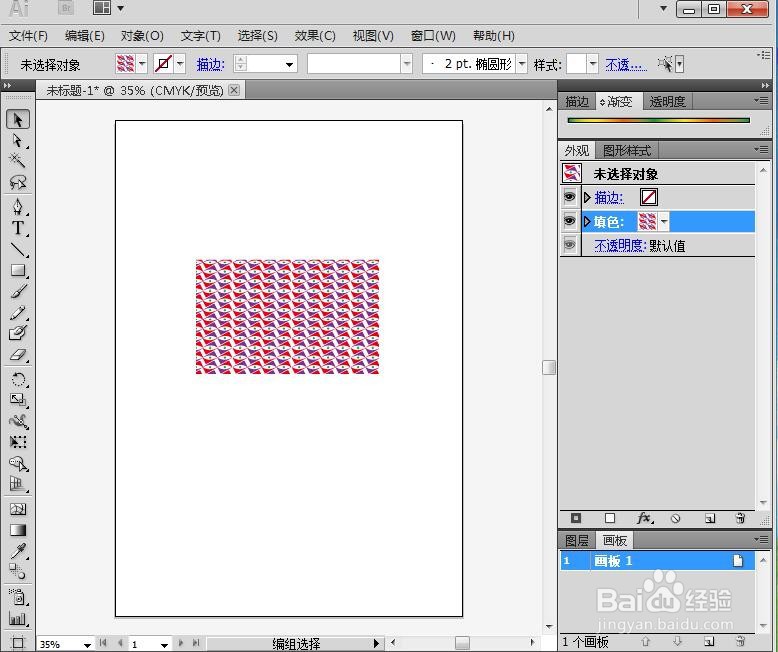1、打开Adobe Illustrator ,进入其主界面;

2、按ctrl+n,输入好文件的宽度和高度,按确定;
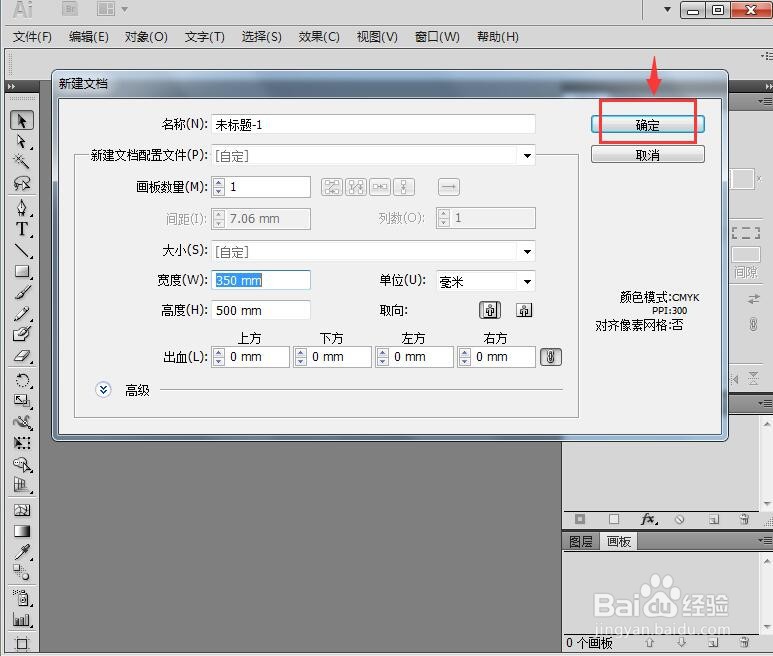
3、创建好一个新文件;
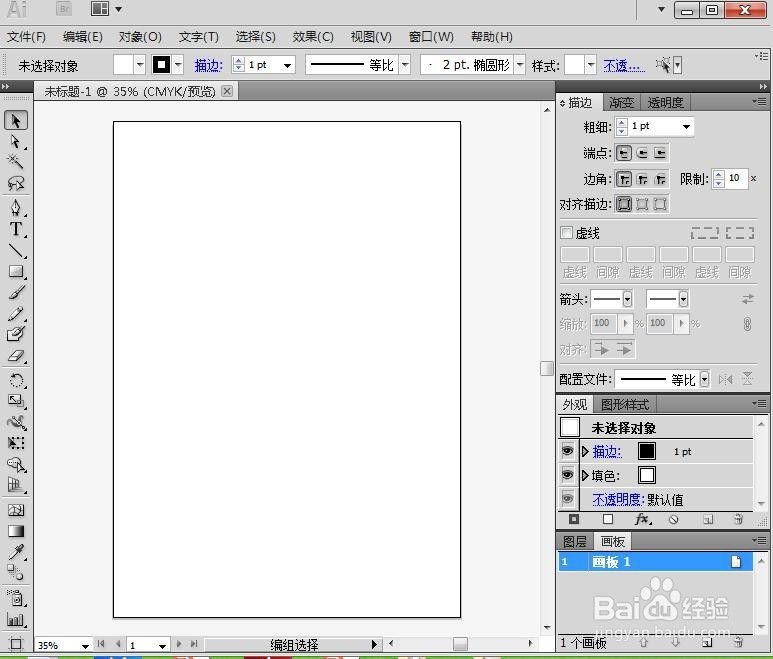
4、点击选中矩形工具;
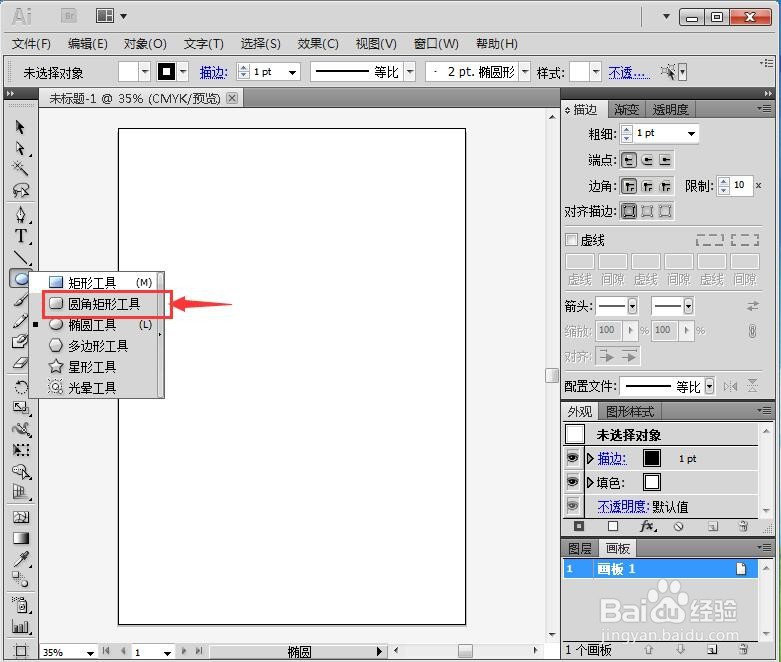
5、按下鼠标左键不放,拖动鼠标,画出一个矩形;
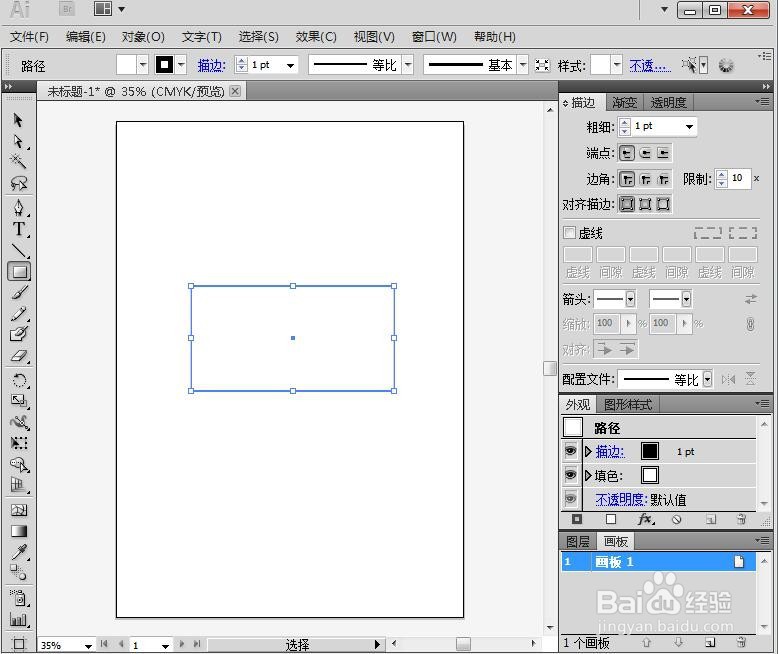
6、点击填色下边的下拉箭头;

7、根据设计需要,选择小池渐变色;
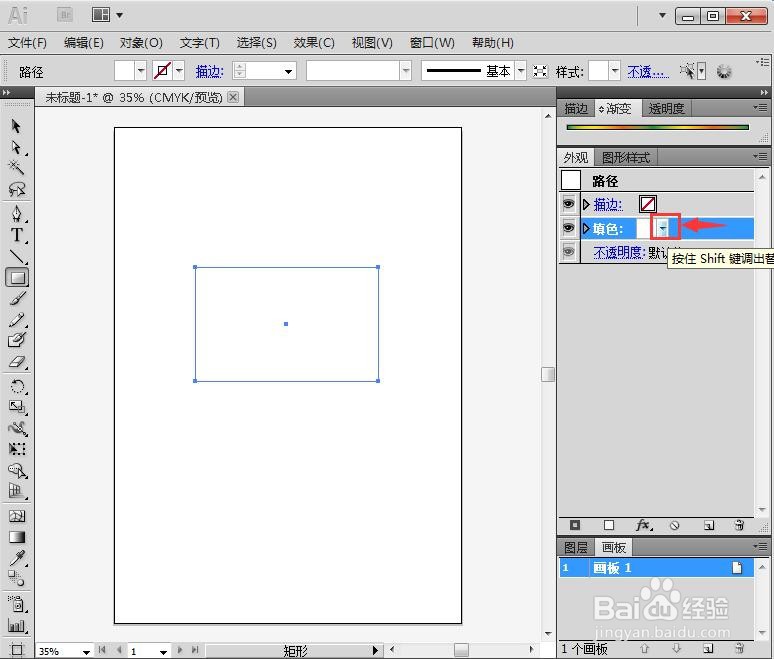
8、我们就在AI中给矩形填充上了小池渐变色。
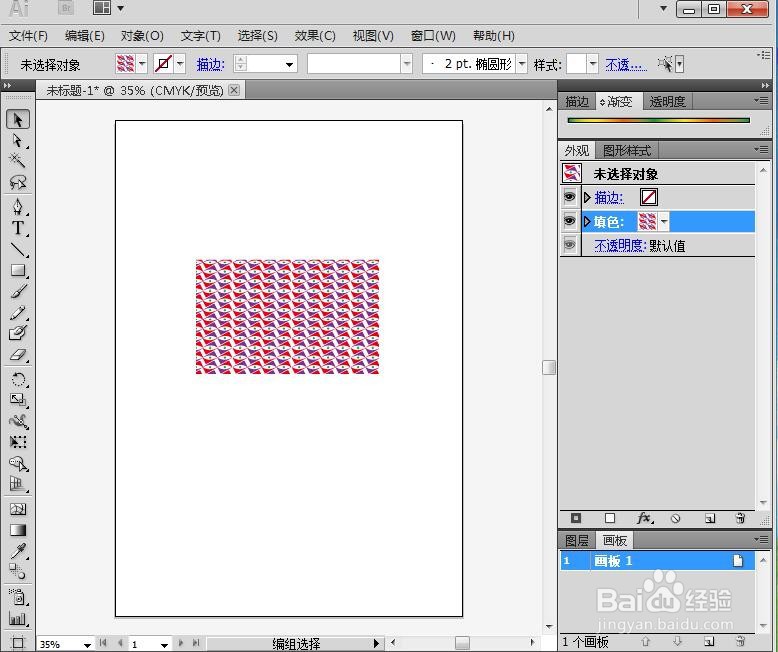
时间:2024-10-11 19:13:14
1、打开Adobe Illustrator ,进入其主界面;

2、按ctrl+n,输入好文件的宽度和高度,按确定;
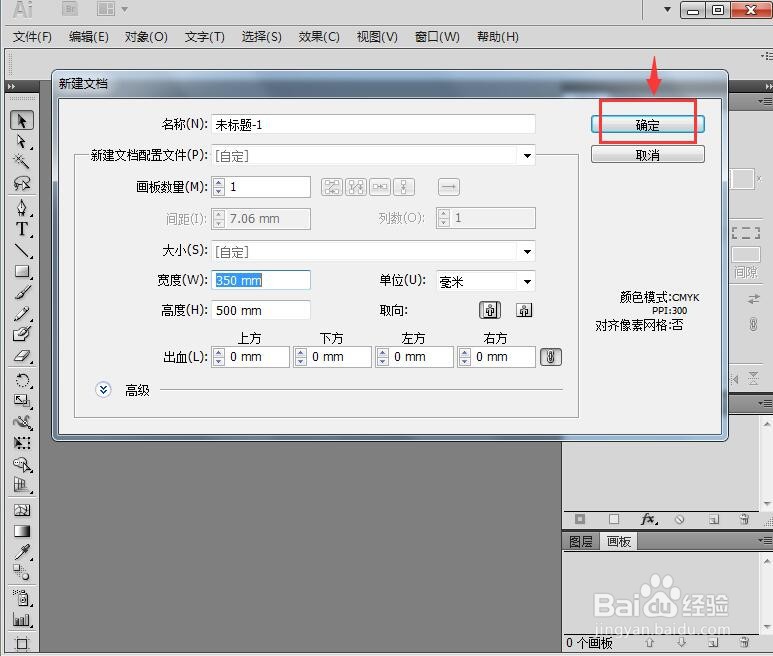
3、创建好一个新文件;
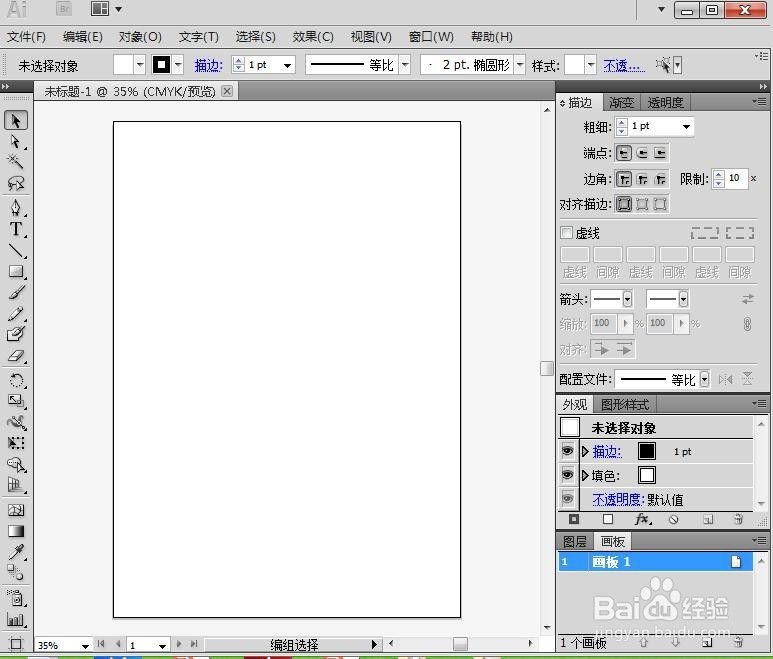
4、点击选中矩形工具;
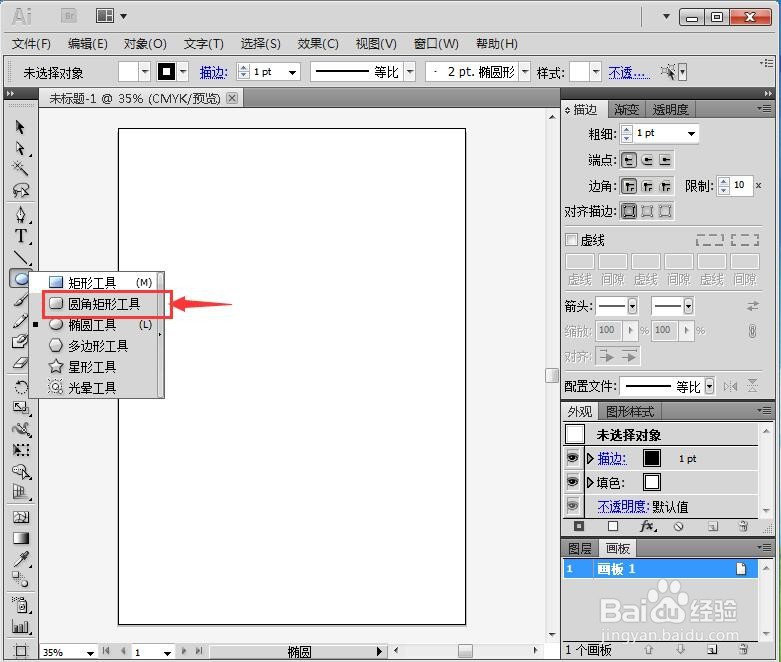
5、按下鼠标左键不放,拖动鼠标,画出一个矩形;
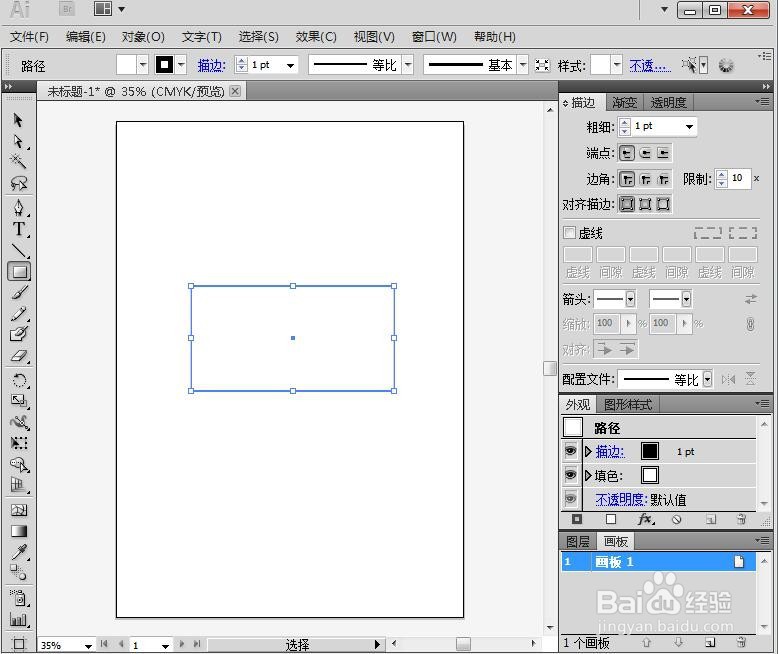
6、点击填色下边的下拉箭头;

7、根据设计需要,选择小池渐变色;
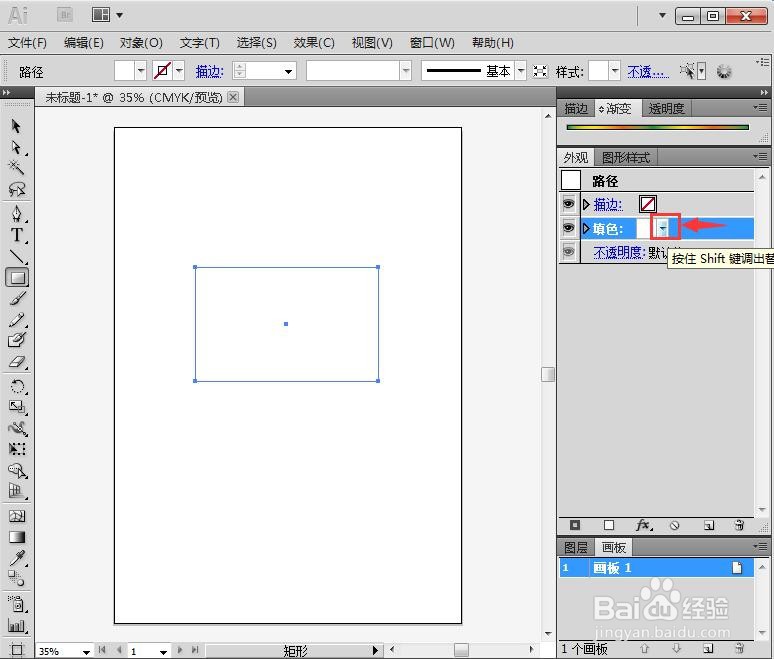
8、我们就在AI中给矩形填充上了小池渐变色。